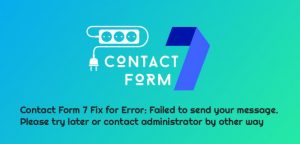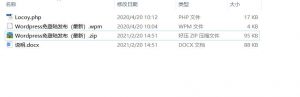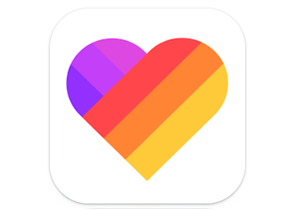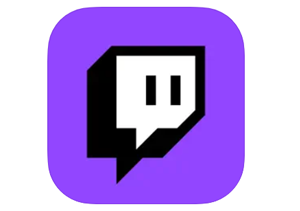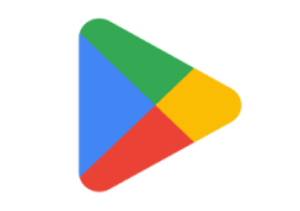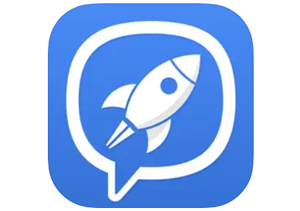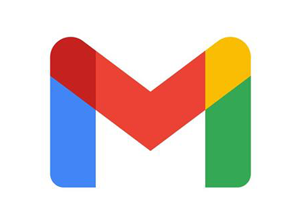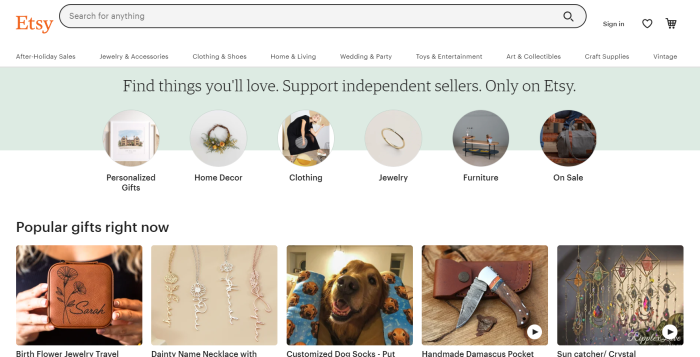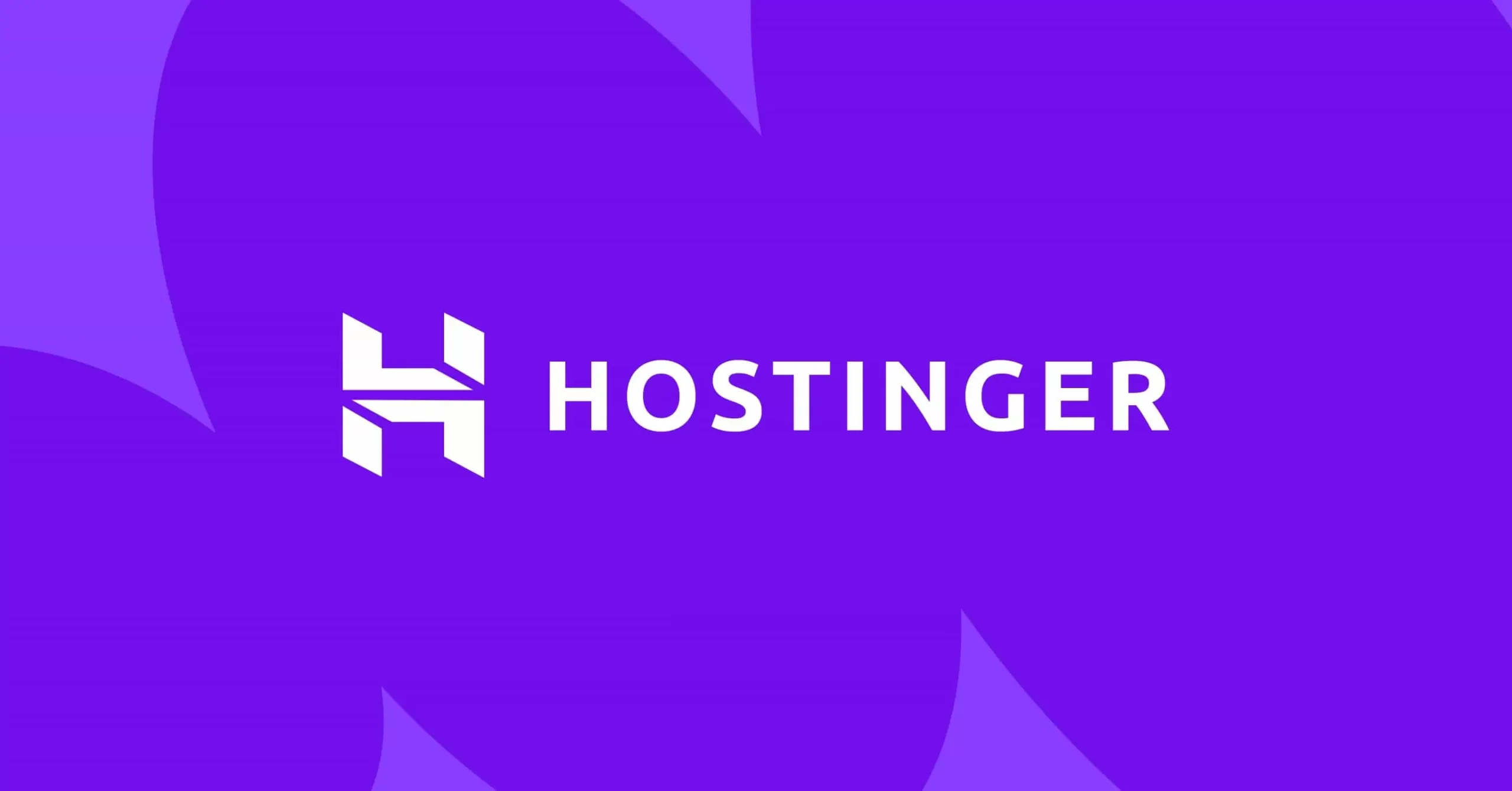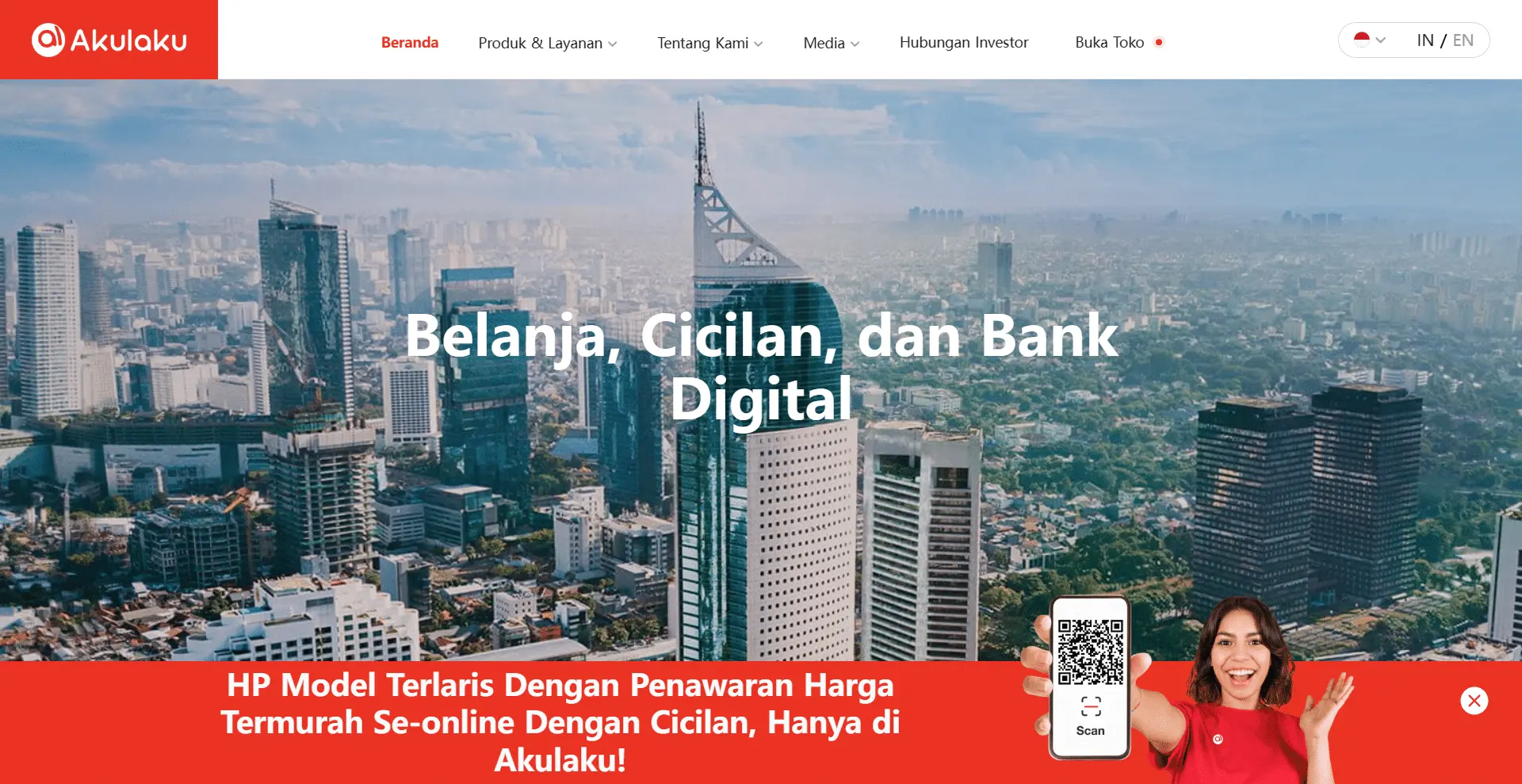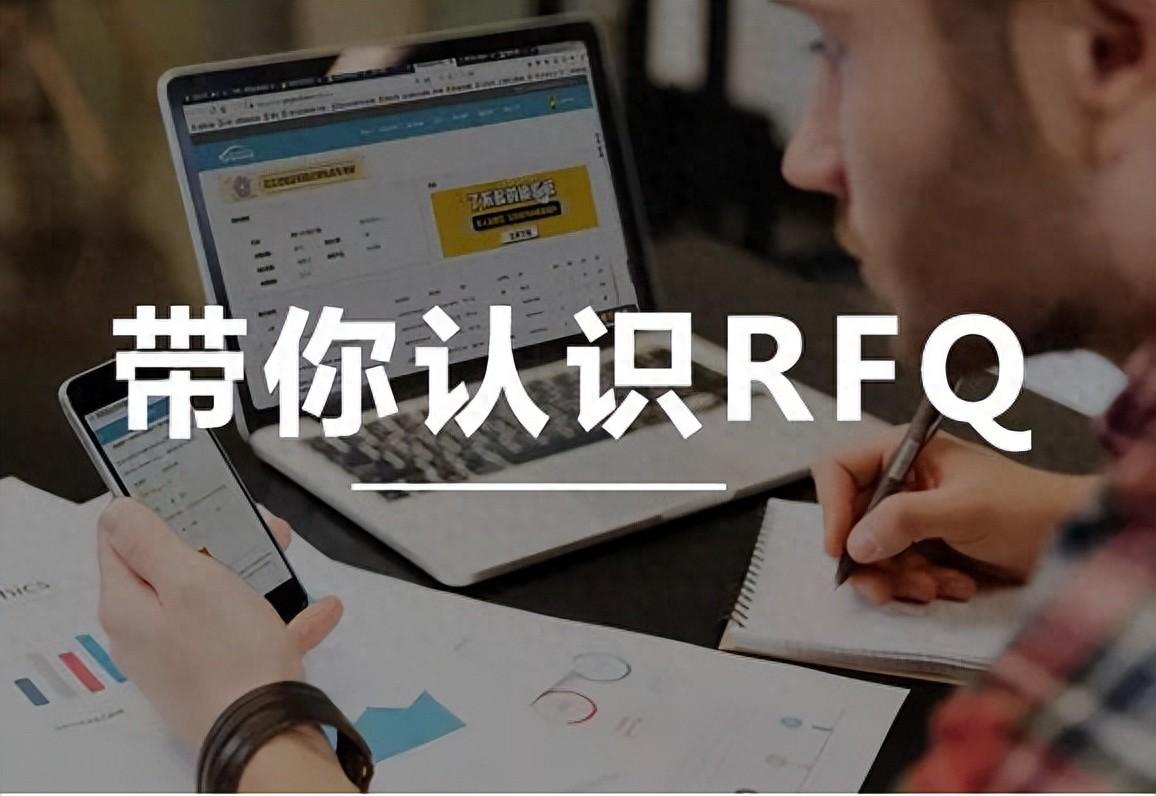WP Super Cache是一款WordPress缓存插件,能帮助WP博客生成静态html文件,避免每次访问网站都通过php获取。有助于提高网站访问速度,所以缓存插件应该算WP必装插件了之一。
![图片[1]-WP实用插件推荐:WP Super Cache 下载与使用方法-LyleSeo](https://img.lishaowei.cn/wp-content/uploads/2022/05/WP-Super-Cache.jpg)
WP Super Cache介绍
WP Super Cache帮助动态WordPress博客生成静态html文件。生成html文件后,可以避免每次访问网站都通过php获取,而是直接读取缓存下来的html文件,有助于提高网站访问速度和降低服务器资源使用。
静态缓存文件可以提供给以下用户:
- 未登录的用户。
- 在您的博客上未发表评论的用户。
- 或尚未查看受密码保护的帖子的用户。
开启缓存后你网站99%的访客将访问静态html文件。一个缓存的文件可以被多次访问。
WP Super Cache通过3种方式(按速度排序)提供缓存的文件:
- 专家。最快的方法是使用Apache mod_rewrite(或Web服务器支持的任何类似模块)来提供“超级缓存”静态html文件。这完全绕过了PHP,并且非常快。不过这种方法需要你有服务器管理权限并且你知道怎么修改。
- 简单。PHP可以提供WP Super Cache的静态文件,这是使用该插件的推荐方法。启用后,插件会生成“ supercached”文件,其速度几乎与mod_rewrite方法一样快。由于不需要更改.htaccess文件,因此配置更容易。您仍然需要一个自定义的永久链接。您可以在此缓存模式下使页面的某些部分保持动态。
- WP-Cache caching。这主要用于为已知用户缓存页面,带有参数和提要的URL。已知用户是登录用户,发表评论的访问者或应显示自定义按用户数据的访问者。这是最灵活的缓存方法,速度稍慢。如果禁用了超级缓存,则WP-Cache缓存还将缓存未知用户的访问。您也可以在此模式下将动态部件包含在页面中。始终启用此模式,但是可以禁用对已知用户,具有参数的URL或供稿的缓存。如果只想使用WP-Cache缓存,则在wp-config.php中将常量“ DISABLE_SUPERCACHE”设置为1。
如果您对编辑PHP文件不满意,请使用简单模式。易于设置且非常快速。
WP Super Cache 安装方法
WordPress后台–插件–插件安装–搜索 “WP Super Cache”,选择安装即可。
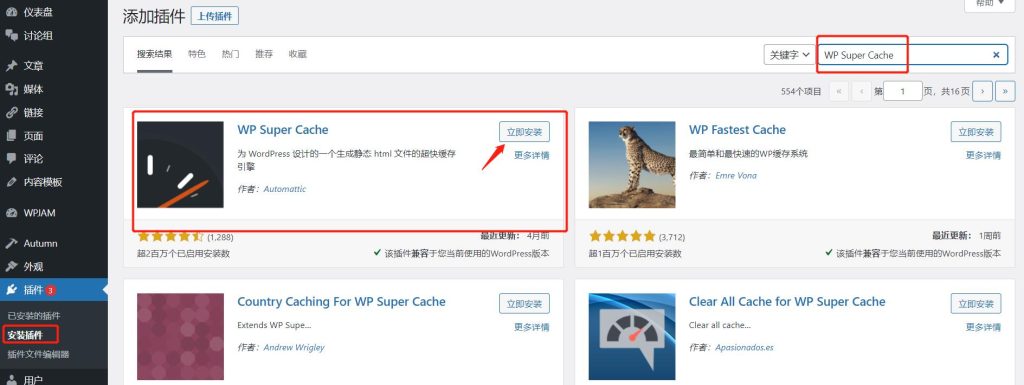
WP Super Cache 配置方法
1、安装好WP Super Cache后启用缓存功能。
![图片[3]-WP实用插件推荐:WP Super Cache 下载与使用方法-LyleSeo](https://img.lishaowei.cn/wp-content/uploads/2022/05/1-1024x704.jpg)
启用后可以测试一下看是否成功生成,如果无法生成估计是你文件夹权限设置不对,请设置为755.
2、高级里面,选择简单模式,勾选首页额外检查,其他项目根据自己实际情况可以选择,然后通过浏览器隐私模式访问网站测试,只要不出问题就是OK的。
![图片[4]-WP实用插件推荐:WP Super Cache 下载与使用方法-LyleSeo](https://img.lishaowei.cn/wp-content/uploads/2022/05/2-1024x709.jpg)
3、预缓存功能建议开启。
![图片[5]-WP实用插件推荐:WP Super Cache 下载与使用方法-LyleSeo](https://img.lishaowei.cn/wp-content/uploads/2022/05/3-1024x672.jpg)
4、访问网站,查看网站源代码,如果页面成功缓存会有提示。
给网站开启WP Super Cache后你自己可能对速度提升体验不大,因为默认没有对登录用户启用缓存,你可以使用浏览器隐私模式去测试开启和不开启缓存两则的速度差别。
© 版权声明
文章版权归作者所有,未经允许请勿转载。
THE END